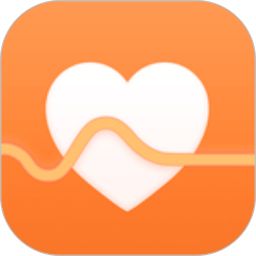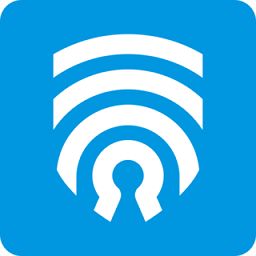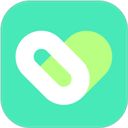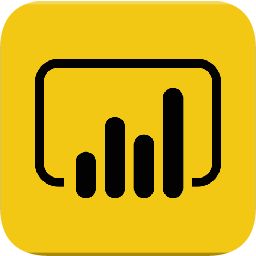Power bi开启数据读取器功能教程
2024-04-18 11:17:19发表
作者:呆兔17K
Power bi怎么开启数据读取器功能?不少用户在使用Power BI时,对如何开启数据读取器功能充满好奇。为此,小编特地整理了这份Power BI开启数据读取器功能的教程,供对此感兴趣的朋友们参考。一起来看详细步骤吧!解锁手机,启动Power BI,进入设置,找到并开启“数据读取器(辅助功能)”选项。完成设置后,即可享用数据读取器带来的辅助功能支持。

Power BI开启数据读取器功能教程
步骤一:启动Power BI应用
1. 解锁手机:拿起您的手机,解锁至主屏幕界面。
2. 找到并启动Power BI:在手机桌面众多应用图标中,定位并轻触“Power BI”软件图标,启动应用程序。
步骤二:进入设置并开启数据读取器
1. 进入设置界面:在打开的Power BI主界面中,导航至账户设置或辅助功能相关区域。
2. 查找并开启数据读取器选项:在设置列表中,找到标有“数据读取器(辅助功能)”字样的选项。
3. 启用数据读取器功能:轻轻勾选该选项旁的开关,将其状态切换至“开启”。此时,“数据读取器(辅助功能)”选项的勾选开关应显示为明显的“开启”状态,这标志着数据读取器功能已成功激活。
至此,您已顺利完成Power BI中数据读取器功能的启用过程。开启该功能后,您将能够在使用Power BI时享受到数据读取器带来的辅助功能支持。希望本教程对您有所帮助,祝您使用愉快!
相关资讯
- Power bi开启停靠报表页脚功能教程[04-17]
- Power bi开启在报表中单击功能教程[04-15]
- Power bi启用生物特征身份验证教程[04-13]
- oppofindx3promars数据传输功能在哪?数据传输功能开启方法[07-10]
- 百度地图个人导航数据在哪里开启-百度地图个人导航数据开启教程[03-05]
- 哔哩哔哩数据流量自动播放怎么打开-哔哩哔哩数据流量自动播放开启教程[08-21]
- 数据挖掘曝光《华纳大乱斗》通行证分享功能[08-10]
- 同步网站数据 Excel你不知道的功能[05-10]
- 高德地图推出运动导航功能-会实时显示骑步行运动数据[03-08]
- 华为p40pro备份功能在哪?华为p40pro数据备份方法分享[07-07]
最新专题
网友评论
没有符合条件的内容
热门攻略
-
1
-
2
-
3
-
4
-
5
-
6
-
7
最新攻略
-
1
-
2
-
3
-
4
-
5
-
6
-
7